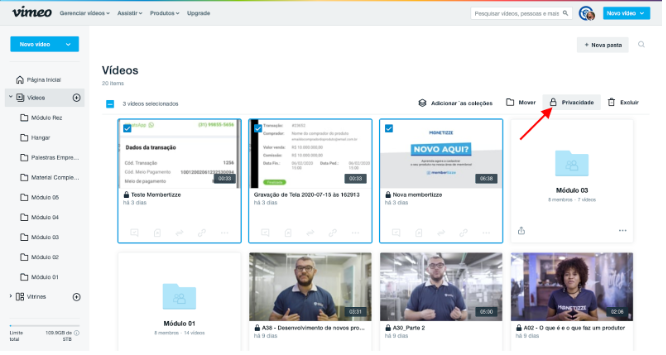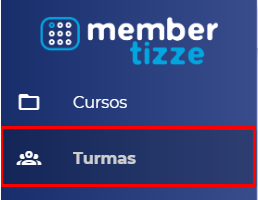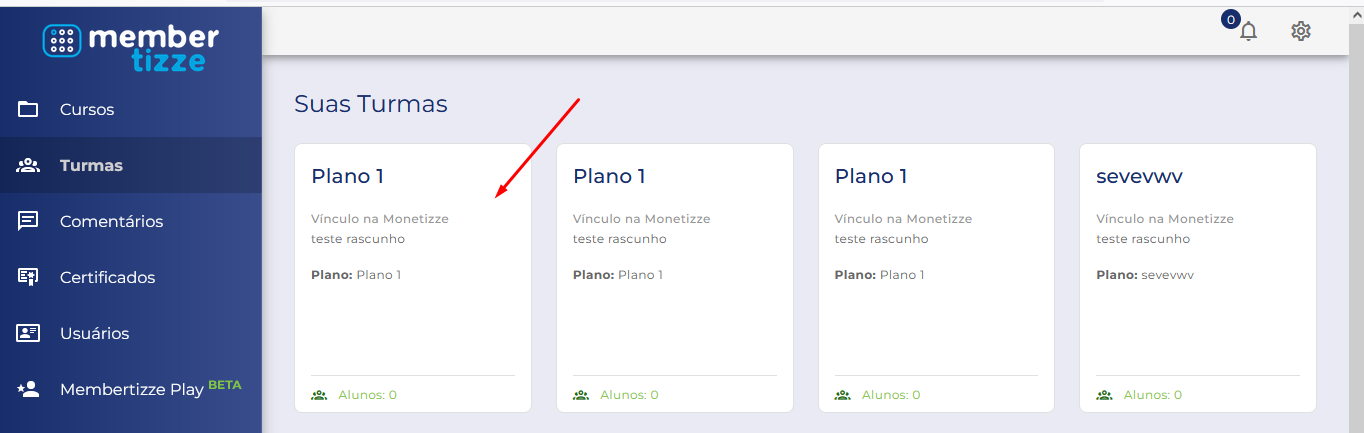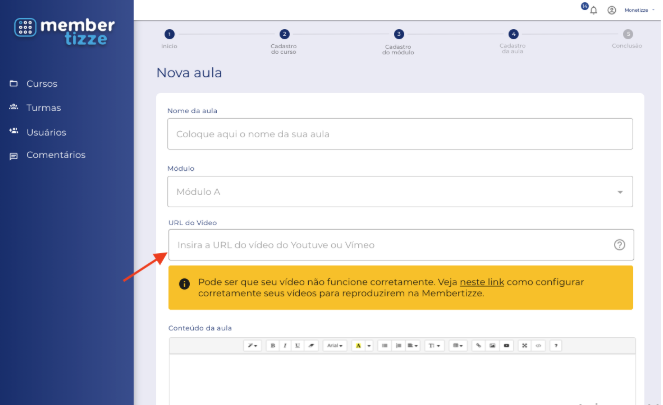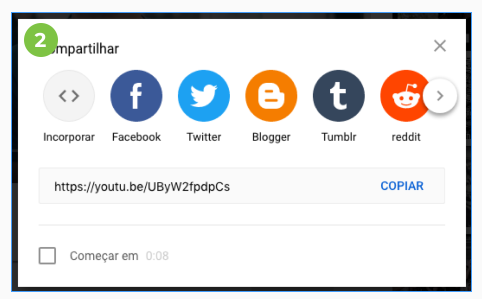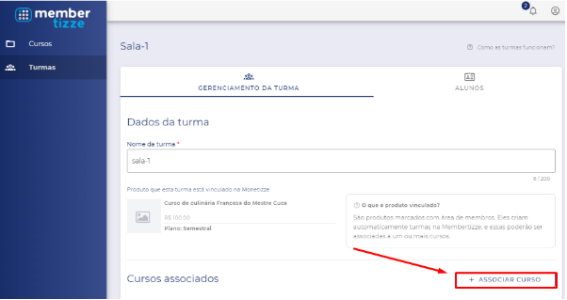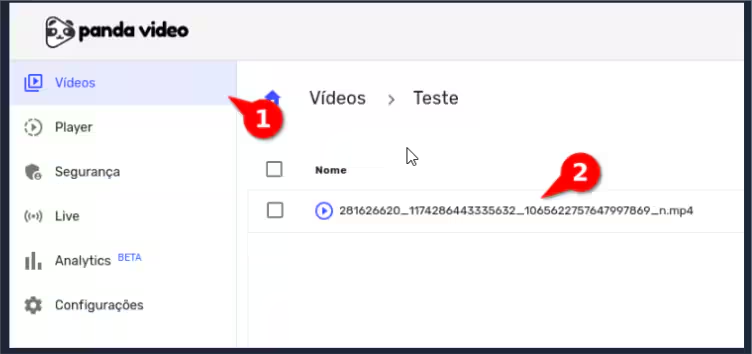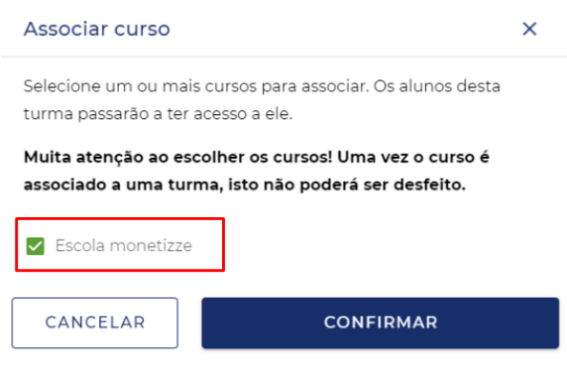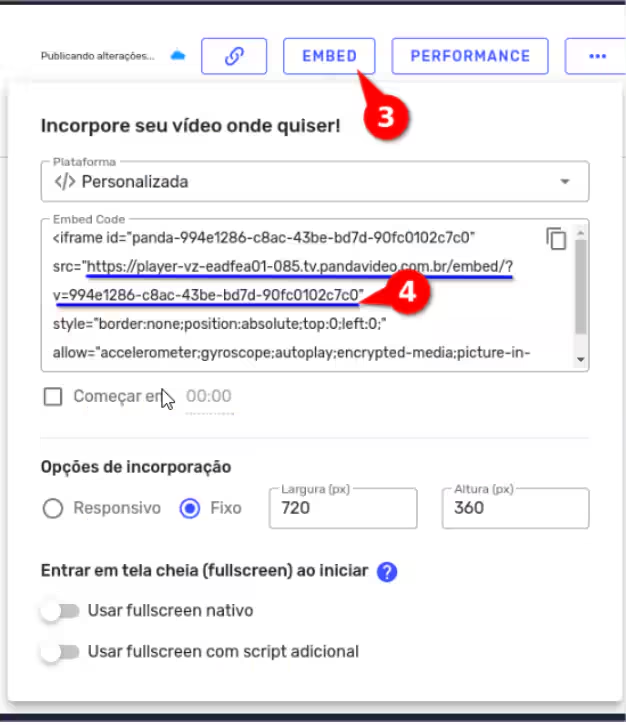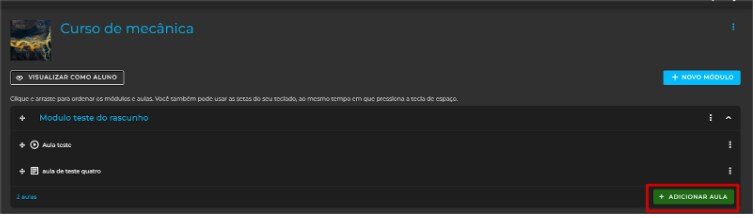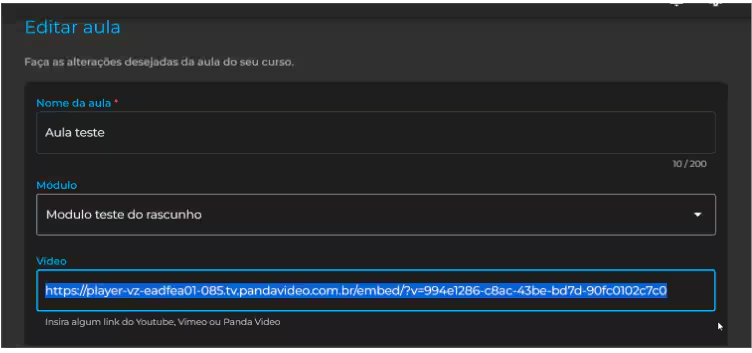Associar um curso a uma turma
Área de Membros > Nova aulaTurmas > URLGerenciar do vídeo.Turma
Insira
A seuscriação vídeosda turma acontece de forma automática. Sempre que você produtor criar um produto ou um plano, do Vimeo,tipo Site Youtubede Membros, é criado automaticamente uma turma referência a esse produto ou Pandaplano.
As naturmas Membertizze,não áreapodem denunca membrosser daexcluídas Monetizze, de maneira fácil e rápida.
uma vez que um curso é associado a ela, não poderá ser desassociado.
InserirApós vídeo do Vimeo na Membertizze
Para inserir vídeos do Vimeo na Monetizze, basta seguirter o passoseu curso cadastrado com sucesso, para vendê-lo, você precisa associar uma turma a passoeste abaixo.curso. Mas,Isto valeé informar quenecessário para que issoo ocorraseu checkout da formaMonetizze correta,crie osseus vídeosalunos devem estar como “Público". Somente após colocá-lo na Membertizze, você poderá colocá-los como “Privado". automaticamente.
1.Dentro Acesseda suatela containicial doda Vimeo eMembertizze clique na abamenu “Vídeos".2. Turmas.Passe o mouse sobre a miniatura do vídeo e marque a caixa de seleção de todos os vídeos que irá exportar para a Membertizze.3. Com os vídeos selecionados, clique em “Privacidade”.
Feito isso, será aberto às suas turmas e basta clicar na turma que deseja associar ao curso.
4.Preencha Seráo exibidonome umada janela,Turma marqueutilizando asaté seguintes200 opções:
Quem pode ver este vídeo?Qualquer pessoaQuem pode comentar este vídeo?NinguémOnde este vídeo pode ser incorporado?Em qualquer lugarAs pessoas podem baixar este vídeo?Não
5. Clique em "Salvar".caracteres.
6. Copie o link do vídeo que quer exibir na sua aula. Para isso, clique no ícone de 🔗 Link > Copiar link do vídeo.
7. Feito isso, acesse a sua área de membros na Membertizze.
8. Na criação ou edição da aula, cole a URL que você copiou no campo URL do vídeo e, em seguida, salve sua aula.
Pronto, agora é só seguir o mesmo processo quando for inserir novos vídeos. Após inserir todos os vídeos na Membertizze, você poderá alterar a privacidade dos vídeos no Vimeo para “Privado"
.
Para isso, repita os passos de 1 a 5, porém, na janela de configurações de privacidade você deverá marcar as seguintes opções:
Quem pode ver este vídeo?Ocultar dovimeo.comQuem pode comentar este vídeo?NinguémOnde este vídeo pode ser incorporado?Somente em sites que eu escolherAs pessoas podem baixar este vídeo?Não
Depois é só clicar em “Salvar" e seu vídeo estará privado, mas continuará sendo executado normalmente na Membertizze!
No certificado do curso, só será exibida a carga horária, caso os vídeos não estejam marcados como “Privados” em suas configurações de exibição no Vimeo.
Inserir vídeo do Youtube na Membertizze
Você pode inserir seus vídeos do Youtube na Membertizze, podendo inserir vídeos “Públicos” ou “Não Listado”. Em ambos os casos, siga o passo a passo abaixo:1. Acesse sua conta do Youtube esequência, clique sobre o vídeobotão que+ desejaAssociar inserir na Membertizze.2. Abaixo do player do vídeo, clique em “Compartilhar”3. Em seguida, será aberta uma janela com as opções de compartilhamento:Curso.
4.Selecione Verifiqueum seou mais cursos para associar a opçãoessa “Começarturma em” está desmarcada, caso não esteja,e é necessárioimportante ressaltar que vocêos desmarquealunos estadesta caixa.turma
5. Clique em “COPIAR" no campo da URL, depois colepassarão a URLter copiada na Membertizze.
Faça este passoacesso a passo em todos os vídeos do Youtube que desejar inserir na Membertizze.
ele.
No certificadoexemplo doabaixo curso, só será exibida a carga horária, caso os vídeos não estejam marcados como “Privados” em suas configurações de exibição no Youtube.
Inserir vídeo do Panda video na Membertizze
Você também pode inserir vídeos pela plataforma Panda Vídeo. Segueselecionamos o passocurso aEscola passo de como fazer:1. Acesse sua conta no Panda Vídeo e clique em "Vídeos" no menu lateral. 2. Depois clique sobre o vídeo desejado (conforme mostra a imagem).
3. Em seguida, clique em EMBED.Monetizze.
4.Depois Ebasta depois copie o link do vídeo e coleclicar no campobotão indicado.Confirmar e a turma será associada ao curso.
Depois de seguir os passos acima, vá até a Nova Membertizze e cole essa URL na aula desejada,
O vídeo não pode estar como privado no Panda Vídeo, caso o vídeo esteja como privado, irá aparecer uma notificação de URL inválida.
Após inserir corretamente a URL do seu vídeo hospedado no player do panda vídeo, basta salvar sua aula e já será possível visualizá-la como aluno.